Stockage iPhone : comment réduire la place prise par les messages
Voici une astuce demandant un peu d’huile de coude, mais permettant de réels gains d’espace sur son iPhone ou iPad.
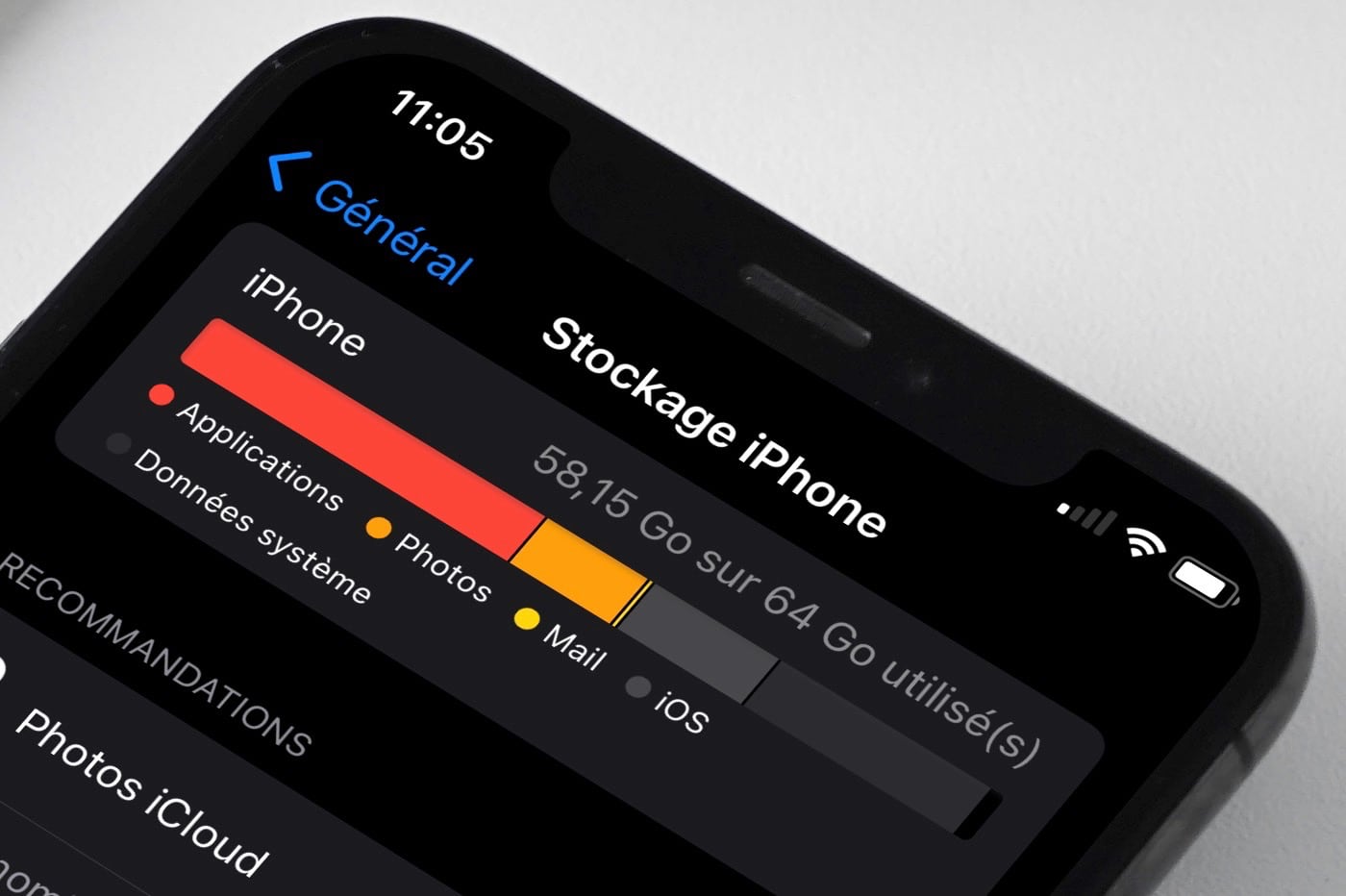
Gagner de l’espace de stockage sur son iPhone est parfois une mission cruciale pour continuer à jouir d’un iOS fluide et même parfois simplement fonctionnel. Voilà pourquoi nous lançons et été une série d’astuces qui vont vous permettre de redonner un peu d’air à votre mobile ou tablette.
Pour ce premier article, il va s’agir de se tourner vers l’app Messages, qui est pour beaucoup l’app la plus gourmande en giga-octets. Pourquoi cela ? Tout simplement à cause des fichiers joints dans les conversations, dont les photos et vidéos. Ces derniers peuvent se retrouver alors stockés deux fois, une fois dans Photos, une seconde dans iMessages. Voici donc justement comment faire le ménage dans iMessages et récupérer des mégaoctets, parfois par centaines.
Comment supprimer les photos et vidéos des conversations ?
Voici la procédure décrite point par point :
- Se rendre dans l’application Messages, puis dans la conversation désirée
- Appuyer sur le nom de la conversation en haut, généralement, le nom du contact avec qui vous discutez ou avez discuté
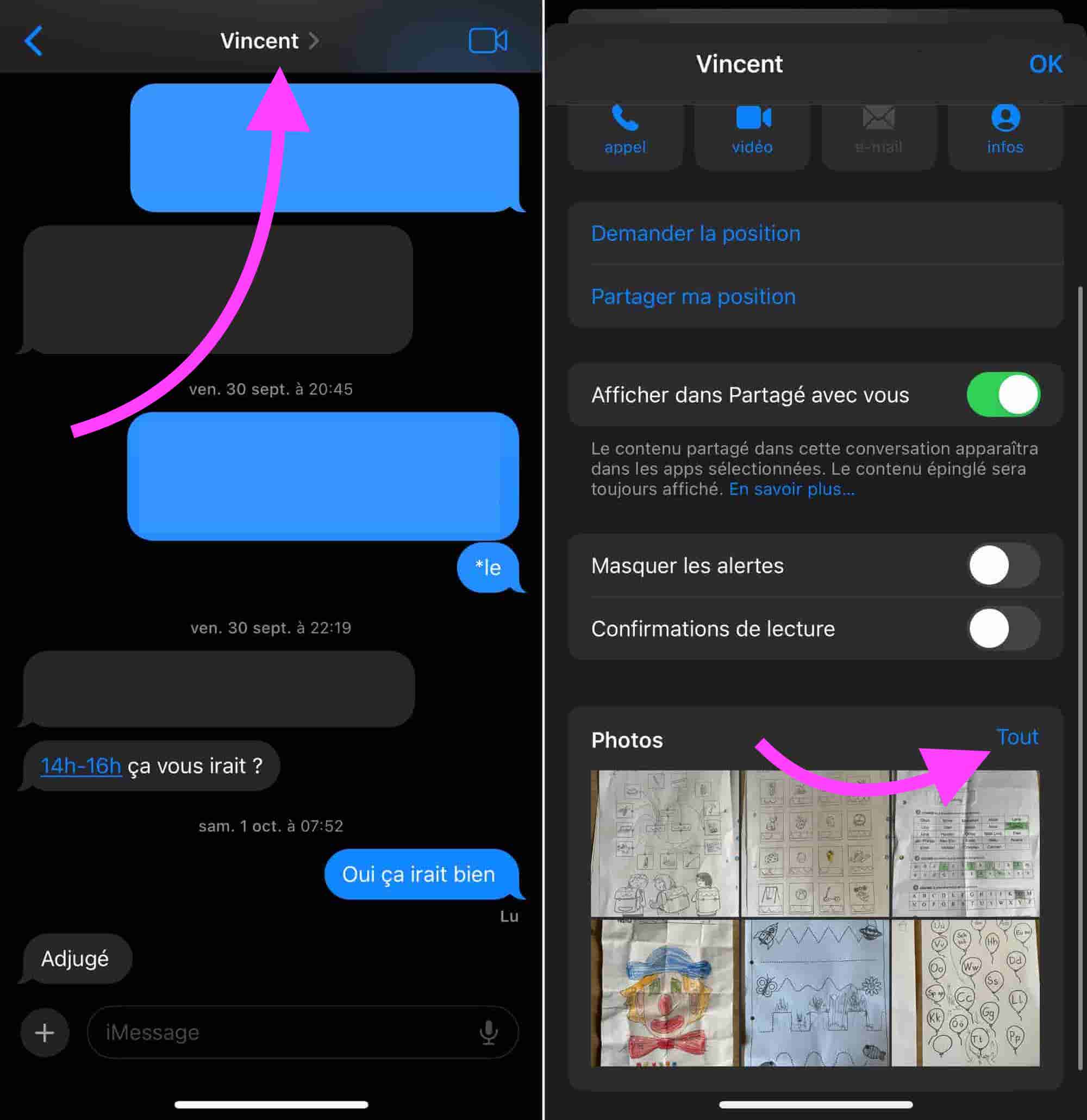
© Capture d’écran iOS par iPhon.fr
- Sur l’écran suivant, appuyer sur Tout pour l’encadré “Photos”
- Appuyer sur Sélectionner
- Sélectionner toutes les photos et vidéos, ou seulement certaines d’entre elles, selon vos préférences (sélectionnez au moins les vidéos, puisqu’il s’agit généralement des fichiers prenant le plus de place)
Là vous avez deux choix, Enregistrer et Supprimer. Enregistrer vous permet de sauvegarder tous ces contenus sélectionnés. C’est à faire si vous ne voulez pas perdre ces fichiers, il se retrouveront alors sauvegardés sur l’iPhone et à retrouver dans l’app Photos.
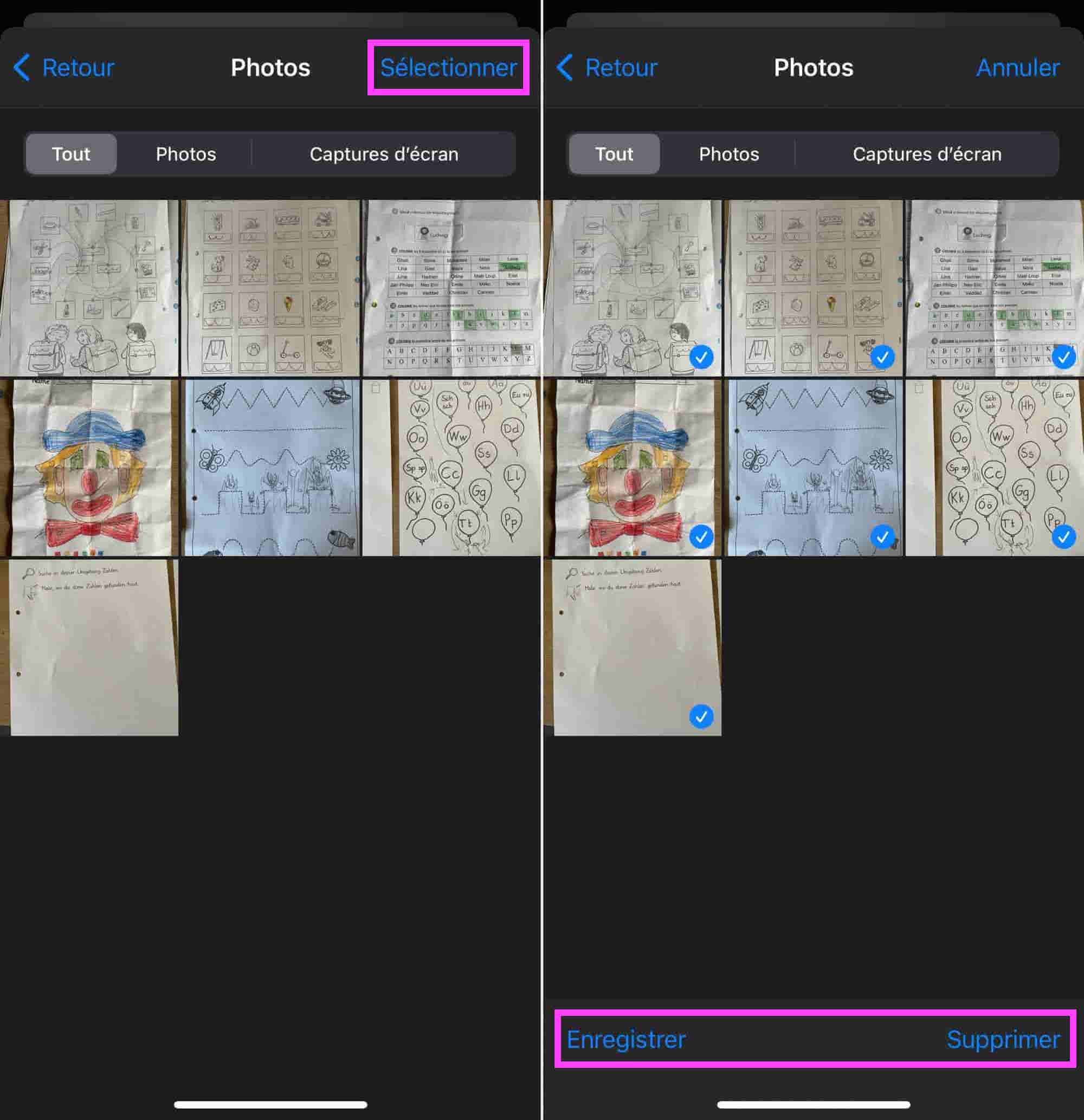
© Capture d’écran iOS par iPhon.fr
Attention cependant, en faisant Enregistrer, vous pourrez créer des doublons si vous avez déjà enregistré certaines de ces photos et vidéos par le passé depuis la conversation. Ce n’est pas grave cependant, car iOS dispose d’une fonction de suppression des doublons dans l’app Photos. Nous conseillons donc de faire “Enregistrer” pour toute votre sélection et ensuite de faire la même manipulation, mais en finissant par choisir “Supprimer”
Autre chose à savoir : parfois, pour les anciennes conversations, les fichiers ont été envoyés sur iCloud et supprimés du téléphone.
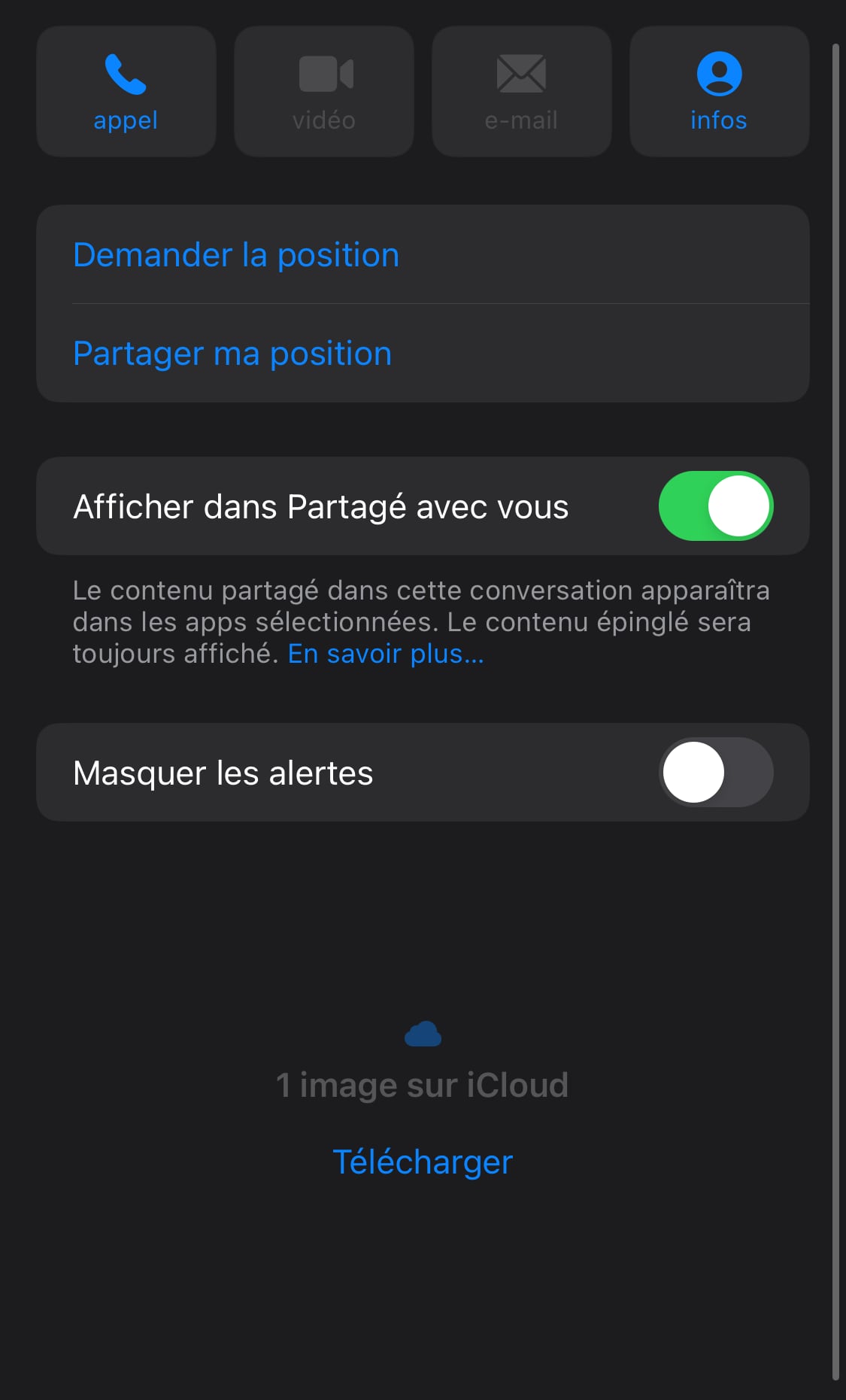
© Capture d’écran iOS par iPhon.fr
Vous pouvez donc les retélécharger et effectuer la manipulation depuis le premier point. Cela aura pour bénéfice de vous libérer de la place sur l’espace nuagique d’Apple.
Notez enfin que toute la manipulation de sélection et suppression des photos et vidéos est à faire pour chacune de vos conversations dans laquelle vous échangez beaucoup.













